Steve Jobs nimmt sich eine weitere Auszeit
 Steve Jobs muss aus gesundheitlichen Gründen nochmals kürzer treten. Die Meldung schlug ein wie eine Bombe. Auch die Börsenkurse rutschten Zeitweise um 8% nach unten.
Steve Jobs muss aus gesundheitlichen Gründen nochmals kürzer treten. Die Meldung schlug ein wie eine Bombe. Auch die Börsenkurse rutschten Zeitweise um 8% nach unten.
„Auf mein Ersuchen hat mir der Vorstand eine medizinisch begründete Abwesenheit gewährt, so dass ich mich auf meine Gesundheit konzentrieren kann. Ich werde weiterhin als Vorstandsvorsitzender tätig sein und an wesentlichen strategischen Entscheidungen des Unternehmens teilhaben.“ Teilte sich der Mitbegründer Apples mit einer E-mail an seine Mitarbeiter am gestrigen Tage mit.
Steve Jobs hat schon in der Vergangenheit mit nicht gerade leichten Erkrankungen zu kämpfen. Er erkrankte vor 7 Jahren an einer seltenen, aber vermeintlich heilbaren Form von Bauchspeicheldrüsenkrebs und vor knapp 2 Jahren unterzog er sich einer mehrmonatigen Auszeit aufgrund einer Lebertransplantation. Nicht gerade einfach.
Der operative Geschäftsführer Tim Cook wird die Aufgaben des Tagesgeschäfts wieder übernehmen. Der 50-Jährige Tim Cook gilt neben Steve Jobs als einer der wichtigsten Architekten des wirtschaftlichen Erfolgs des Unternehmens mit dem angebissenen Apfel.
Wir senden auf jeden Fall Steve Jobs beste Genesungswünsche, damit er allen Mac Fans und die es werden wollen, noch lange erhalten bleibt.
Steve Jobs nimmt sich eine weitere Auszeit Read More »




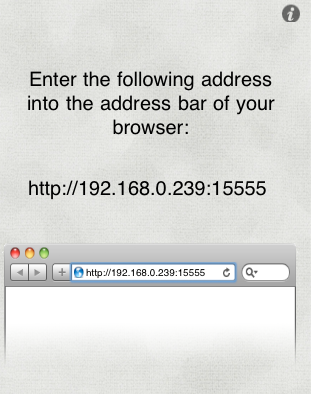
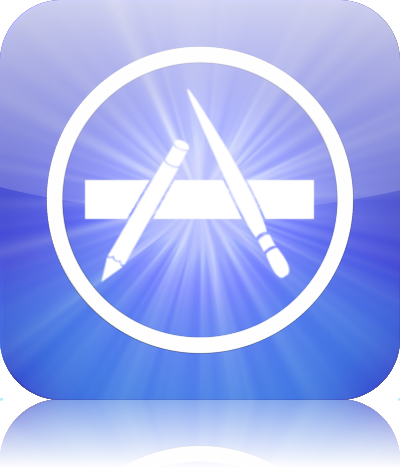
 Apple startete gestern Nachmittag seinen schon vor Weihnachten angekündigten
Apple startete gestern Nachmittag seinen schon vor Weihnachten angekündigten 






